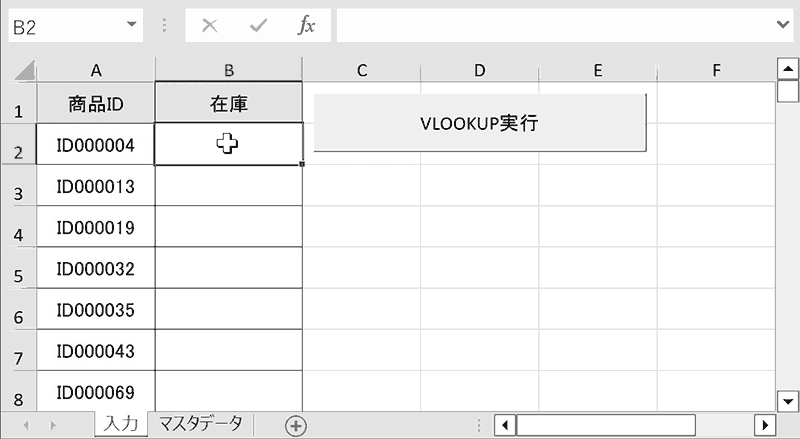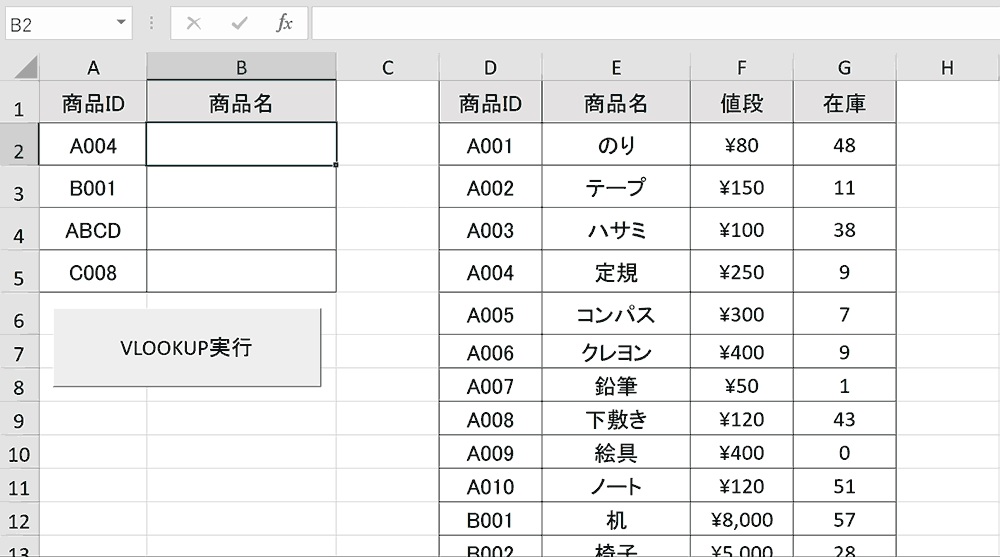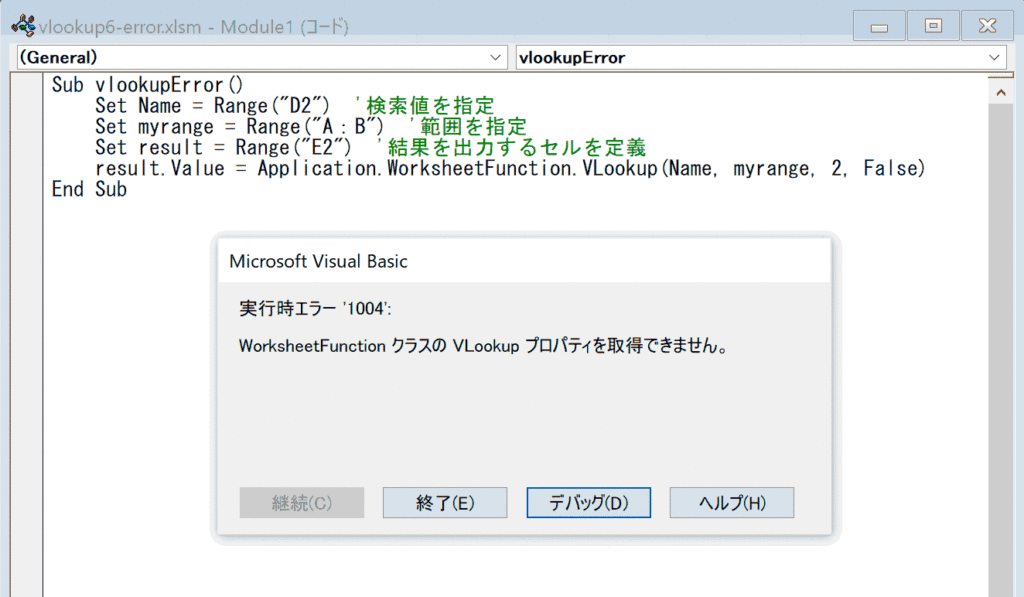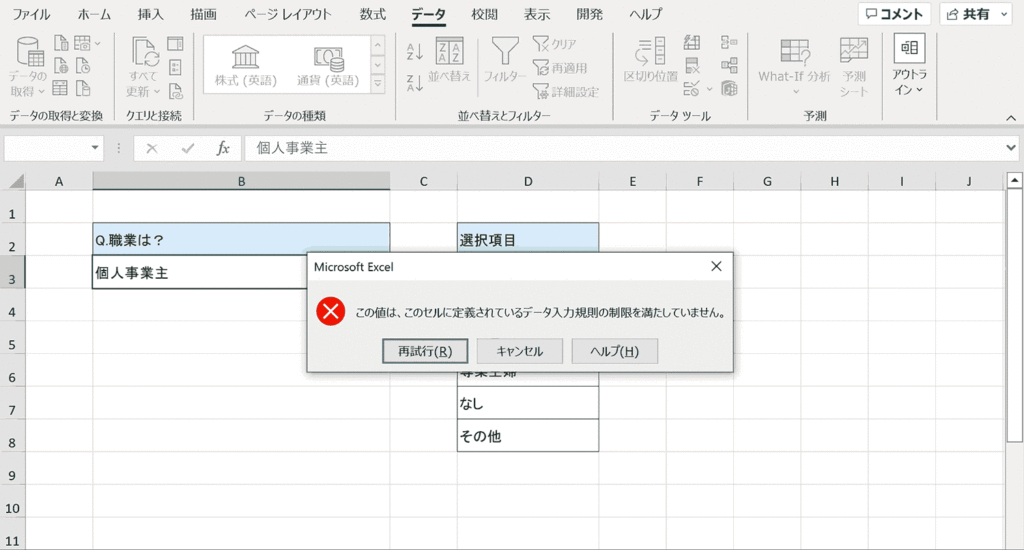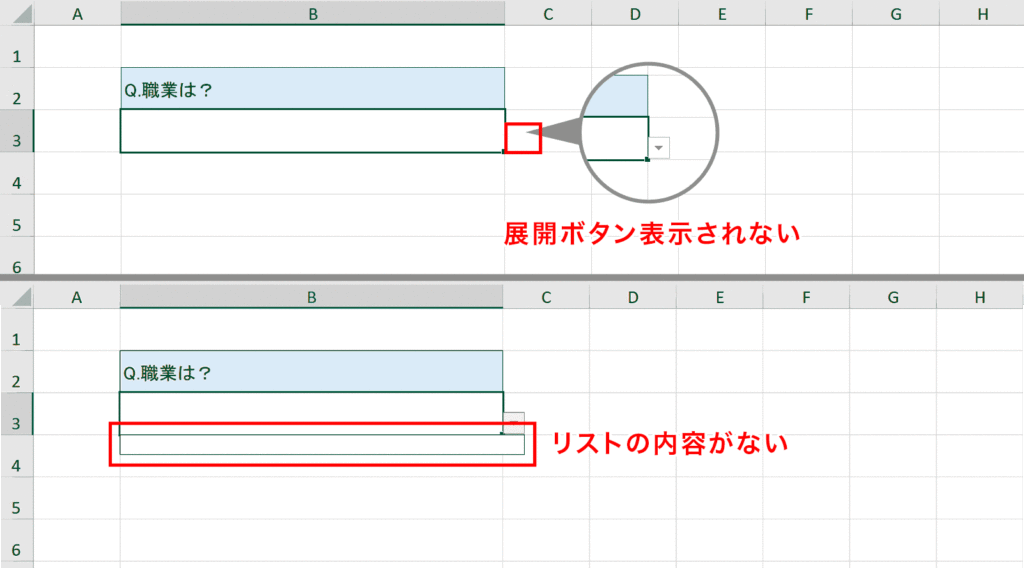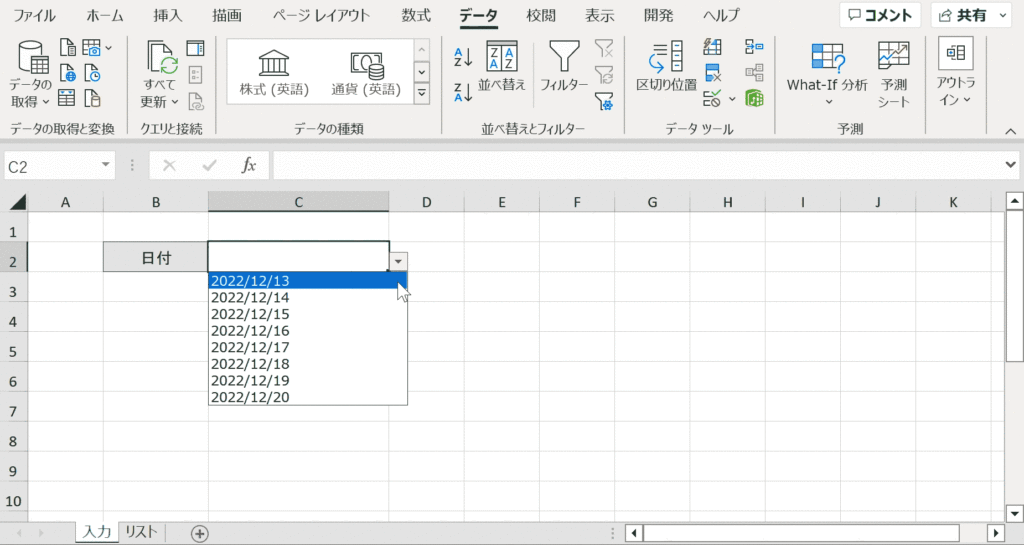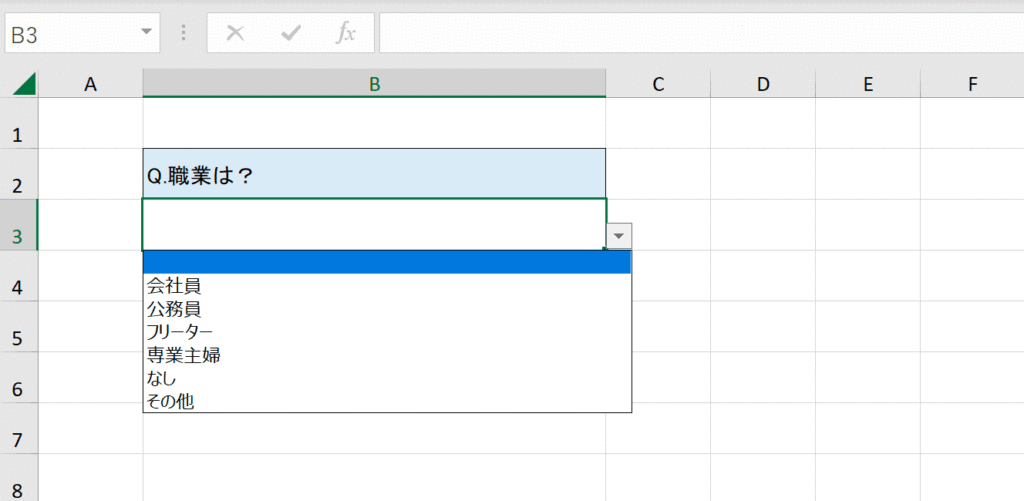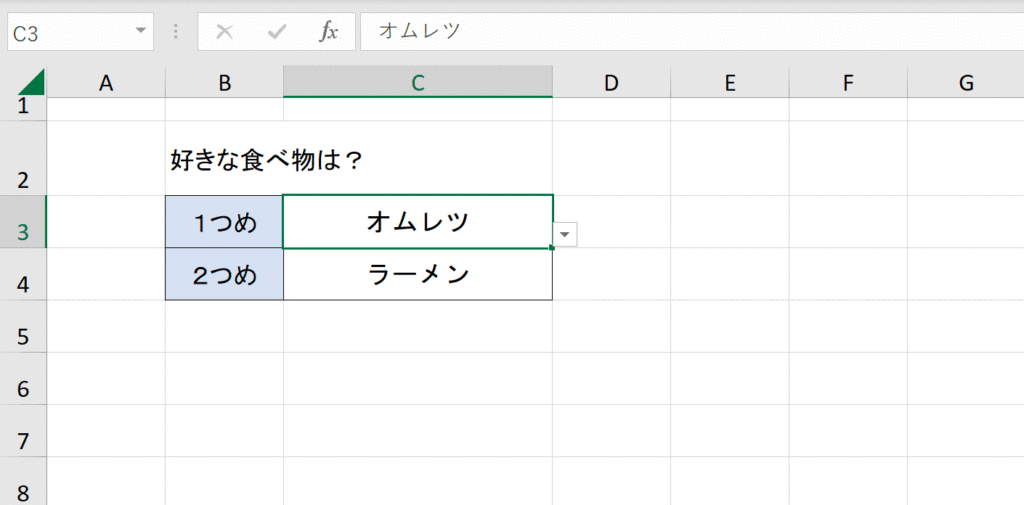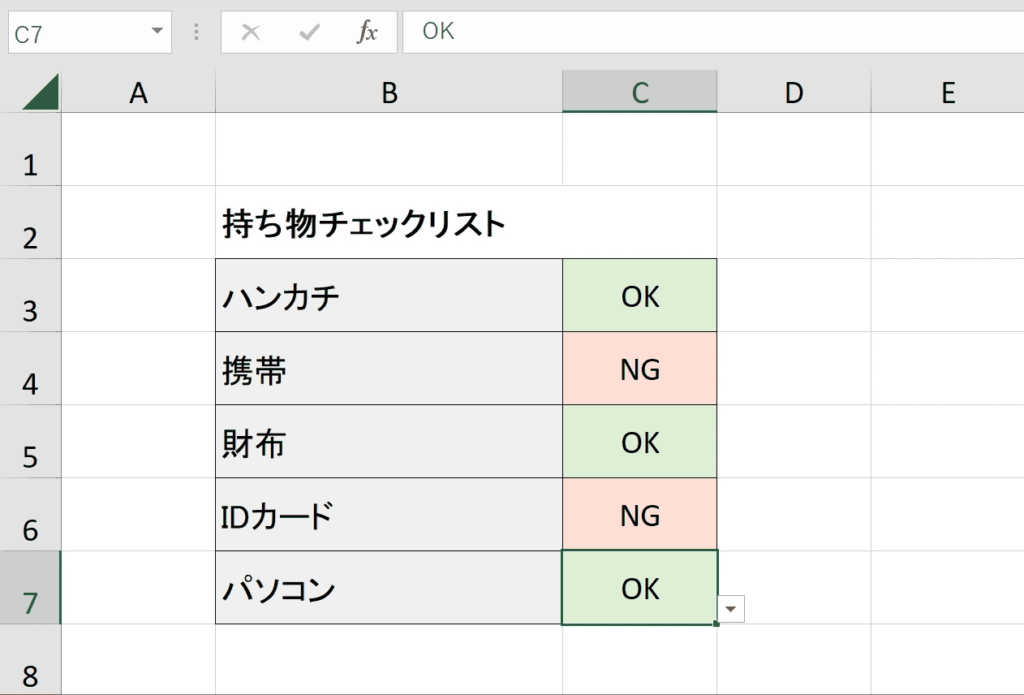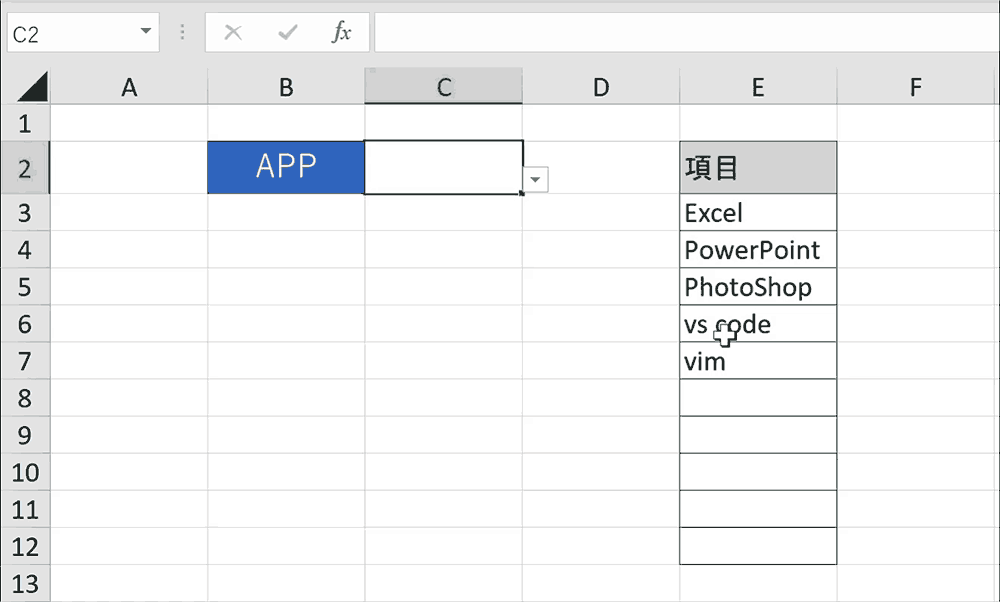テクニック– category –
-

VBAのVLOOKUP関数での検索を高速化する方法
ExcelのVBAで大量のデータをVLOOKUP関数で取得する際に高速で検索する方法について解説します。一番簡単に実装できて尚かつ高速なのは、セルに直接VLOOKUP関数の数式を埋め込む方法です。ここではその方法と、WorksheetFunctionを使用して計算を行う方法、... -

VBAのVLOOKUPを最終行まで繰り返し検索する方法
ExcelのVBAで必要な行数だけ繰り返しVLOOKUPで検索を行いたい場合は下記コードのように最終行を取得して、FOR文で繰り返し処理をします。ここではそのサンプルコードとコードの解説を行っていきます。後半では別シートのデータを参照して、最終行まで繰り... -

VBAのVLOOKUP関数でエラー回避する方法まとめ
WorksheetFunctionによるVLOOKUP関数を使用する際、検索値がない場合などに「プロパティが取得できません」とエラーが出る場合があります。これらのエラーを回避するには「On Error Resume Next」ステートメントを使用します。このステートメントはマクロ... -

【エクセル】プルダウンリストが設定されているセルで自由入力を許可する方法
エクセルのプルダウンは本来、選択項目以外の文字列が入力されると「この値は、このセルに定義されているデータ入力規則の制限を満たしていません。」とエラーを出し、入力ができません。ここではプルダウンが設定されているセルに自由入力ができるように... -

【エクセル】プルダウンが表示されず選べない時の対処方法
Excelでプルダウンリストを設定しているはずが展開ボタンが表示されていなかったり、項目がない場合の対処方法について解説します。 関連リンク 対処方法1:「ドロップダウンリストから選択する」にチェックがあるか確認する プルダウンの展開ボタンが表... -

【エクセル】プルダウンで日付の項目を自動で表示する方法
Excelのプルダウンでは日付の項目を作成するときに現在の日付から自動で項目を生成することができます。ここでは下記のような便利な日付のリストの作成方法について解説します。 当日の日付から日付一覧を自動表示 当月の1日から日付一覧を自動表示 当月... -

【エクセル】プルダウンで最初の項目に空白を入れる方法
Excelのプルダウンで最初に項目に空白を入れる方法について解説します。また後半ではプルダウンの選択肢を削除して空白を許容するかどうかの設定についても解説します。 プルダウンの選択肢の最初の項目が空白 関連リンク プルダウンの最初の選択肢を空白... -

【エクセル】プルダウンで複数選択は不可能?代替方法は?
結論から言うとExcelのプルダウンで複数選択することはできません。複数選択させるにはチェックボックスを使うのが一番最適です。また複数のプルダウンリストを連動させて結果をリストを絞り込めるようにすることは可能です。ここでは、チェックボックスの... -

【エクセル】プルダウンの選択によって色や書式を変更する方法
Excelのプルダウンの選択によって色や書式を変更するにはホームタブにある「条件付き書式」を使用します。その具体的な方法について解説します。 プルダウンについてまとめている完全ガイドは下記のリンクからどうぞ プルダウンの選択によって色や書式を変... -

【エクセル】プルダウンリストの項目を自動追加する方法をわかりやすく解説
Excelのシートでプルダウンメニューを管理しているプルダウンリストはシートの選択項目を追加しても、実際にプルダウンリストに反映されません。反映させるにはプルダウンメニューの範囲を再度設定し直す必要があります。それでは手間がかかりメンテナンス...